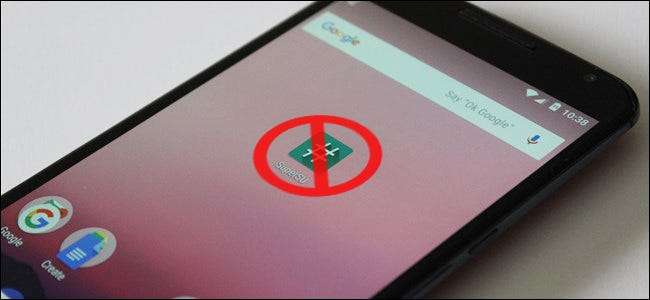
수년 동안 Android 애호가들은 Android가 기본적으로 허용하지 않는 작업을 수행하기 위해 기기를 응원 해 왔습니다. 그러나 Google은 한때 루트가 필요했던 많은 기능을 Android에 추가하여 많은 사람들이 필요하지 않습니다.
그리고 Android의 모든 주요 릴리스에서 기기를 루팅해야하는 이유 목록이 점점 더 짧아지고 있습니다. 루팅의 필수 이유였던 것이이 시점에서 종종 포함 된 기능입니다. 다음은 몇 가지 주요 예입니다.
스크린 샷 찍기
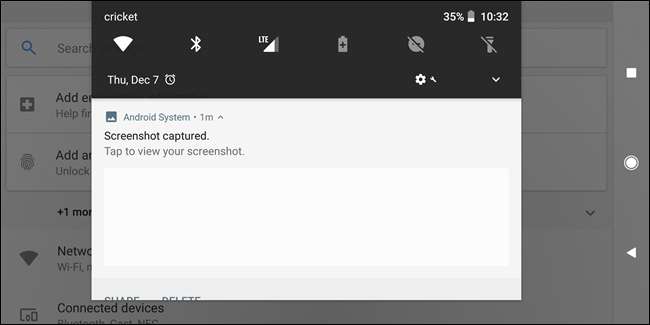
관련 : Android 휴대 전화 또는 태블릿에서 스크린 샷을 찍는 방법
Android 스마트 폰 또는 태블릿을 컴퓨터에 연결하여 언제든지 스크린 샷을 찍을 수 있지만, 기기에서 스크린 샷을 찍는 것은 한때 루트 사용자에게만 부여 된 권한이었습니다. 이것은 영원 전인 것처럼 보이며 평생 Android 사용자가 아니라면 스크린 샷에 루팅 된 기기가 필요했던 때가 있었다는 사실조차 모를 수 있습니다. 미쳤 죠?
그러나 지금, 간단 해 : 볼륨 작게와 전원을 동시에 눌러 스크린 샷을 찍습니다 (또는 홈 버튼을 누르고 물리적 버튼이있는 Galaxy 장치의 전원을 켭니다). 과 휙 — 전 세계와 공유 할 준비가 된 스크린 캡. 솔직히 아직도 믿을 수가 없어요 아니 네이티브 함수.
사전 설치된 앱 비활성화
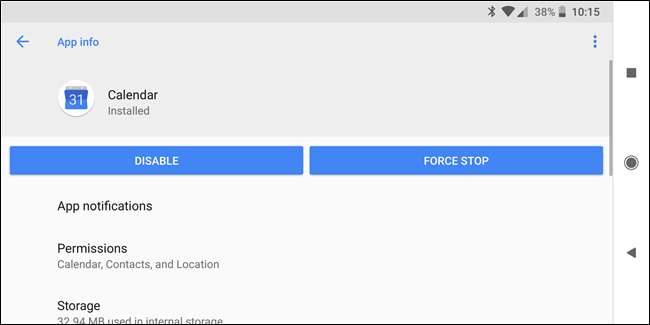
관련 : Android 휴대폰에서 Bloatware를 제거하는 방법
아무도 블로 트웨어를 좋아하지 않습니다. 하지만 예전에는 제조업체 나 이동 통신사가 휴대 전화에 갖고 싶어하는 쓰레기에 대한 개인적인 감정은 중요하지 않았습니다. 핸드셋을 뿌리지 않는 한 당신은 그것에 붙어있었습니다.
그러나 이제는 쉽게 Android 설정에서 바로 사전 설치된 애플리케이션 비활성화 . 이는 앞서 언급 한 블로 트웨어 상황에서 특히 유용하지만 일부 제조업체는 기기에서이 기능을 사용 중지 할 수 있습니다. 이러한 개방형 운영 체제의 안타까운 단점입니다. 좋은 소식은 현재 대부분의 주요 Android OEM에서 일반적으로 사용되지 않는 것 같다는 것입니다.
사전 설치된 애플리케이션을 사용 중지하려면 Android의 설정 화면을 열고 앱을 선택한 다음 모든 카테고리 (Oreo 핸드셋의 기본보기)로 이동합니다. 목록에서 비활성화하려는 앱을 탭합니다.
앱을 제거 할 수없는 경우 제거 버튼이있는 곳에 사용 중지 버튼이 표시됩니다. 버튼을 눌러 앱을 비활성화하십시오. 비활성화 버튼은 Android OS의 일부인 일부 필수 패키지에서 사용할 수 없지만 캘린더, 갤러리 및 시계와 같은 기본 앱을 비활성화 할 수 있습니다. Android의 내장 키보드를 사용 중지 할 수도 있습니다.
권한 취소
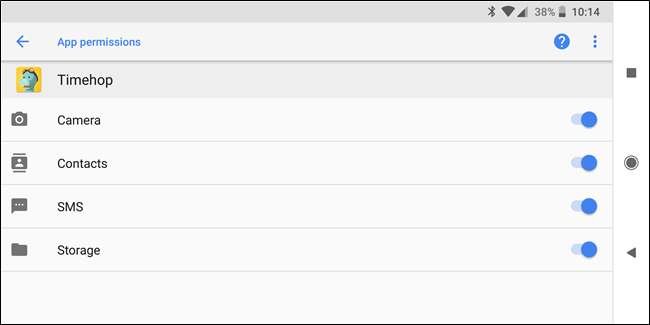
이것은 Android가 지난 여러 버전에서 매우 큰 발전을 이룬 영역 중 하나입니다. 옛날 옛적에, 당신은 당신의 정보와 당신의 휴대폰에서 할 수있는 앱을 통제 할 수 없었습니다. 그 이후로 좀 더 광범위한 제어가 가능하도록 진화했으며 이제는 매우 세분화 된 제어가 가능합니다.
권한 제어는 이제 매우 세분화되어 있기 때문에 "여기를 클릭 한 다음 여기를 클릭 한 다음 여기를 클릭"하는 것보다 조금 더 심층적입니다. 대신에 대한 전체 가이드로 안내하겠습니다. 모든 권한을 제어하는 방법 .
셀룰러 데이터 제한
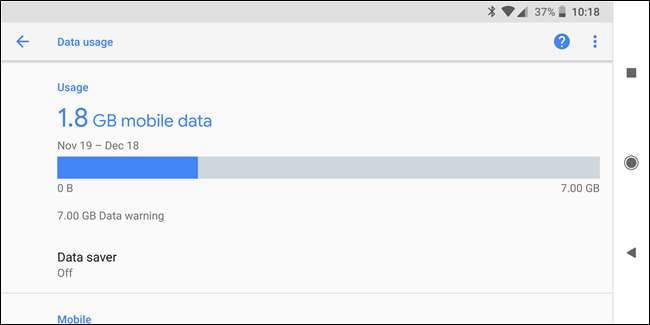
관련 : Android에서 데이터 사용량을 모니터링 (및 감소)하는 방법
Android에 내장 된 도구를 사용하면 특정 앱이 백그라운드에서 모바일 데이터 연결을 사용하지 못하도록 제한 할 수 있습니다. 특정 앱에 대한 네트워크 액세스를 차단하는 방화벽은 아니지만 여전히 유용합니다.
이 기능을 활용하려면 설정 메뉴로 이동하여 데이터 사용량을 선택합니다 (Oreo에서는 네트워크 및 인터넷 메뉴에 데이터 사용량이 있음). 데이터 제한 설정, 차트보기 및 모바일 데이터 전체 비활성화 외에도 특정 앱을 탭하고 "백그라운드 데이터"옵션을 선택 취소하여 앱이 백그라운드에서 모바일 데이터를 사용하지 못하도록 할 수 있습니다. 앱을 열면 데이터를 계속 사용할 수 있으며 Wi-Fi 네트워크에서 데이터를 계속 사용할 수 있지만 백그라운드에서 셀룰러 데이터 연결을 사용할 수 없습니다.
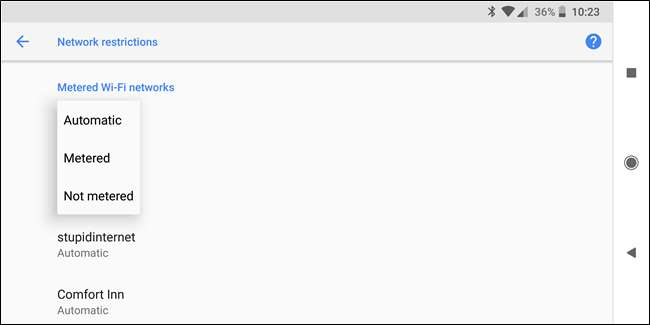
특정 Wi-Fi 네트워크를 이동 통신망처럼 취급하도록 Android에 지시 할 수도 있습니다. 이렇게하려면 데이터 사용량 메뉴의 Wi-Fi 하위 섹션에서 "네트워크 제한"옵션을 누른 다음 Wi-Fi 네트워크를 "측정 됨"으로 설정합니다. 이것은 본질적으로 Android가 셀룰러 네트워크에서와 같은 방식으로이 네트워크의 데이터를 제한하도록 지시합니다. 매우 세분화 된 제어!
모바일 데이터를 제어하는 방법에 대해 자세히 알아 보려면 가이드를 확인하세요 .
장치 저장소 암호화
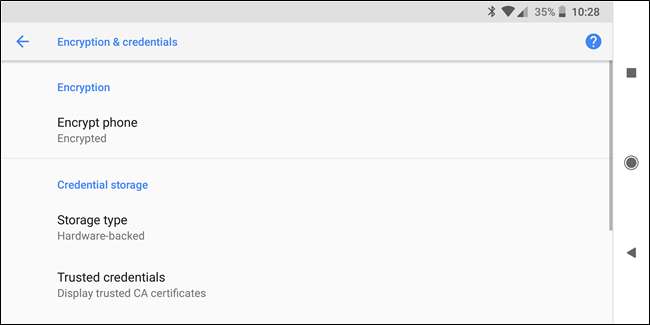
관련 : Android 휴대폰을 암호화하는 방법 (및 원하는 이유)
Android에는 내장 된 암호화 지원이 포함되어있어 스마트 폰 또는 태블릿의 전체 저장 용량을 암호화 할 수 있습니다. 전원을 켤 때 암호화 비밀번호를 입력해야합니다.이 비밀번호를 잊어 버린 경우 초기화를 수행하고 모든 데이터를 잃게됩니다. 기기를 도난당한 경우 도둑이 기기의 암호를 해독하고 데이터에 액세스하려면 사용자 인증 정보가 필요합니다 (전원이 꺼져 있다고 가정).
Android 스마트 폰 또는 태블릿을 암호화하려면 설정 화면으로 이동하여 보안을 탭한 다음 태블릿 암호화 또는 휴대폰 암호화를 탭합니다. 이 프로세스는 완료하는 데 시간이 걸리며 완료되면 완료됩니다. 초기화하지 않으면 암호화를 실행 취소 할 수 없습니다.
암호화에 대한 자세한 내용, 암호화를 원하는 이유 및 수행 방법에 대해 자세히 알아 보려면 주제에 대한 입문서를 확인하십시오. . 좋은 읽기입니다.
VPN에 연결
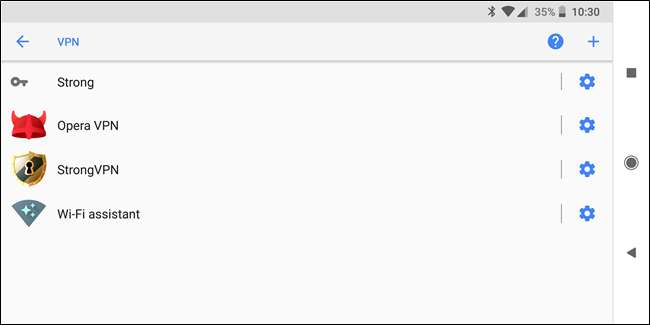
Android를 가상 사설망 (예 : 업무용 VPN)에 연결하려는 경우 예전처럼 Android를 루팅하고 VPN 클라이언트를 설치할 필요가 없습니다. 혁신을위한 만세!
일부 VPN에는 자체 독립형 앱이있을 수 있지만 그렇지 않은 경우 설정 메뉴로 이동하여 무선 및 네트워크에서 더보기를 탭하고 VPN을 탭할 수 있습니다. 여러 VPN 프로필을 추가하고 수정할 수 있습니다. Oreo에서는 네트워크 및 인터넷 메뉴에서 VPN 옵션을 찾을 수 있습니다.
Android에서 VPN에 연결할 수있는 모든 방법에 대해 자세히 알아 보려면 다음을 살펴 보시기 바랍니다. Android VPN 가이드 . 가장 간단한 옵션에서 전체 수동 설정에 이르기까지 모든 것을 다룹니다.
한 번의 탭으로 전화기 다시 시작
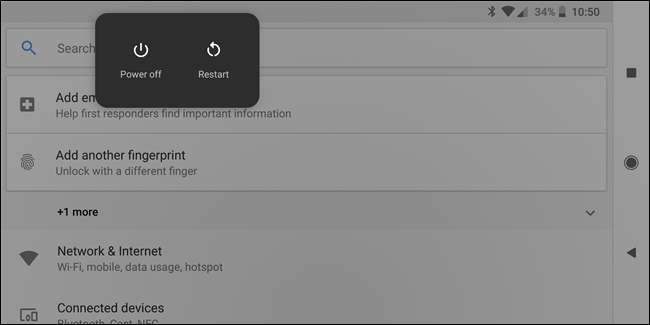
예전에 전화기를 껐다가 수동으로 다시 켜거나 한 번의 탭으로 다시 시작하려면 루팅해야했습니다. 솔직히 어리석은 일이지만 그 차이가 얼마나 큰지 알 수 없습니다.이 기능이 일반화되기 전에 휴대 전화를 껐다가 다시 켜는 것을 잊은 횟수는 말할 수 없습니다.
방법을 이미 알고 계실 것입니다. 전원 버튼을 길게 눌러 메뉴를 표시 한 다음 다시 시작을 탭하세요. 그것은 간단합니다.
Android를 루팅해야만 할 수있는 일이 아직 몇 가지 있지만 Google은 Android OS에 적절한 기능을 추가하는 작업을 잘 수행하고 있습니다.







